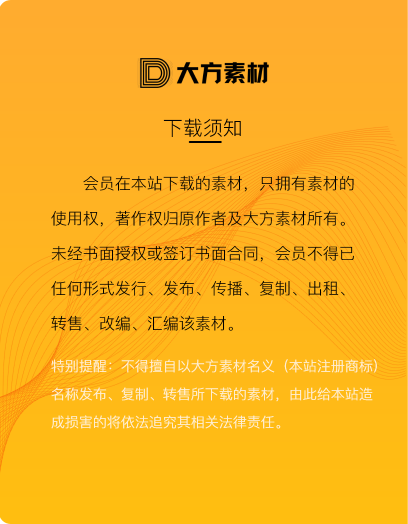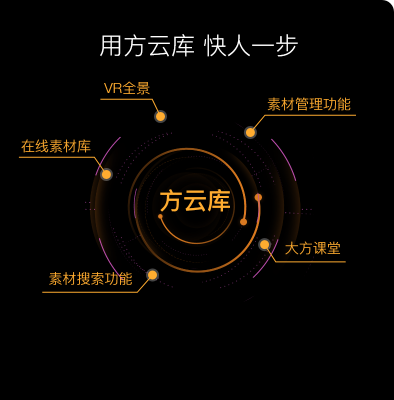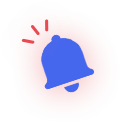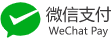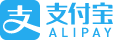-
1第1步
Autodesk Navisworks Manage 2024 64位多国语言版下载地址:
https://dds.autodesk.com/NetSWDLD/2024/NAVMAN/1BB907BC-4F14-3ED2-950C-39A3D99D2EFE/SFX/Autodesk_Navisworks_Manage_2024_Win_64bit_dlm_001_002.sfx.exe
https://dds.autodesk.com/NetSWDLD/2024/NAVMAN/1BB907BC-4F14-3ED2-950C-39A3D99D2EFE/SFX/Autodesk_Navisworks_Manage_2024_Win_64bit_dlm_002_002.sfx.exe
把上面两个复制到浏览器下载,
两个都要下载
安装时只运行一个即可
-
2第2步
将Autodesk Navisworks Manage 2024 64位简体中文版软件下载完成后,我们找到Autodesk_Navisworks_Manage_2024_Win_64bit_dlm_001_002.sfx.exe程序,双击运行如下图所示:

-
3第3步
我们根据上图提示,点击“确定”开始解压软件,如下图所示:

-
4第4步
等待Autodesk Navisworks Manage 2024 64位简体中文版软件解压完成后,自动跳转到软件安装界面,如下图所示:

-
5第5步
我们根据上图提示,勾选“我同意使用条款”,然后点击“下一步”即可,如下图所示:

-
6第6步
从上图我们看到,Autodesk Navisworks Manage 2024 64位简体中文版软件默认安装路径为C:\Program Files\Autodesk,我们根据上图提示,点击“安装”开始安装软件,如下图所示:

-
7第7步
等待Autodesk Navisworks Manage 2024 64位简体中文版软件安装完成后,如下图所示:

-
8第8步
从上图我们看到,Autodesk Navisworks Manage 2023 64位简体中文版软件已经安装完成,我们根据提示点击开始登录账号

- 1
- 2
- 3
- 4
- 5
- 6
- 7
- 8

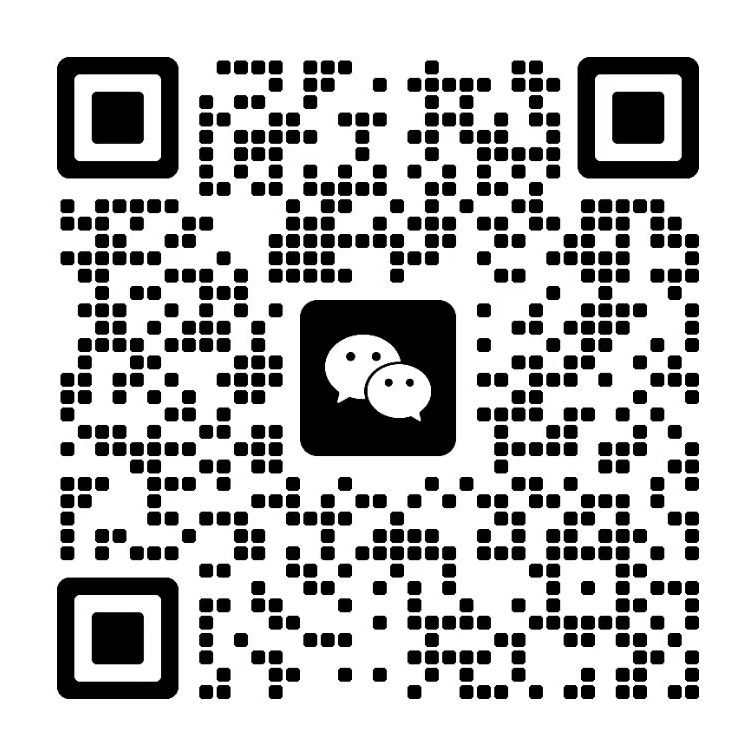
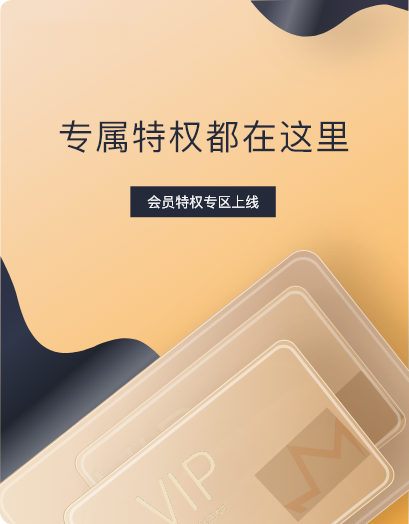







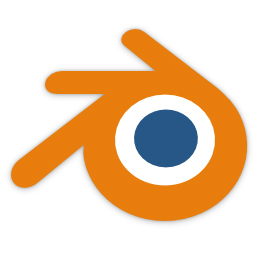


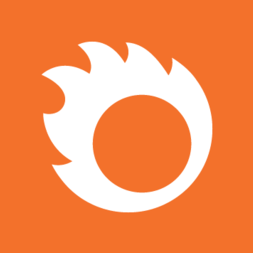

 867136025
867136025